Discord har blivit en mycket populär plattform för sociala interaktioner, speciellt bland den yngre generationen. Många studenter och tonåringar använder Discord för att kommunicera och dela med sig av sina intressen och tankar. Trots detta, för att undvika missbruk av plattformen, väljer många skolor och utbildningsinstitutioner att blockera tillgången till Discord inom sina lokaler. Om du letar efter sätt att kringgå dessa blockeringar utan att det upptäcks, har du kommit rätt. I den här guiden kommer vi att gå igenom anledningarna till varför Discord blockeras i skolor och presentera flera metoder för att avblockera Discord på skolans datorer, särskilt Chromebooks. Följ vår guide noga för att lära dig hur du kan återfå tillgång till Discord.
Hur man återfår tillgång till Discord i skolan
Många elever undrar varför deras skolor har valt att blockera Discord. Den främsta anledningen är att begränsa missbruk av plattformen inom skolans områden. Ytterligare en orsak kan vara att skydda elever från att dela känslig information eller olämpligt innehåll via Discord.
Metod 1: Använd en VPN-tjänst för att komma åt Discord
En VPN, eller virtuellt privat nätverk, är ett verktyg som kan hjälpa dig att maskera din IP-adress och ge dig tillgång till webbplatser, applikationer eller andra onlineverktyg som annars är blockerade. Om du misstänker att din skola har blockerat Discord baserat på din IP-adress, kan en VPN vara lösningen. Det finns en mängd VPN-leverantörer online som kan hjälpa dig med att avblockera Discord på skolan. Notera att de flesta av dessa tjänster är betaltjänster, men det finns även vissa gratis VPN-tillägg som kan vara värda att prova.
Metod 2: Använd Discord i webbläsaren
Ett annat sätt att komma runt blockeringar är att använda Discord via webbläsaren istället för den nedladdade applikationen. Ofta blockerar skolor nedladdning av program, men inte nödvändigtvis webbplatser. Genom att använda webbversionen av Discord kan du komma åt ditt konto via en webbläsare. Denna version har i stort sett samma funktionalitet som appen, men du måste logga in direkt via webbläsaren.
1. Besök Discards webbplats.
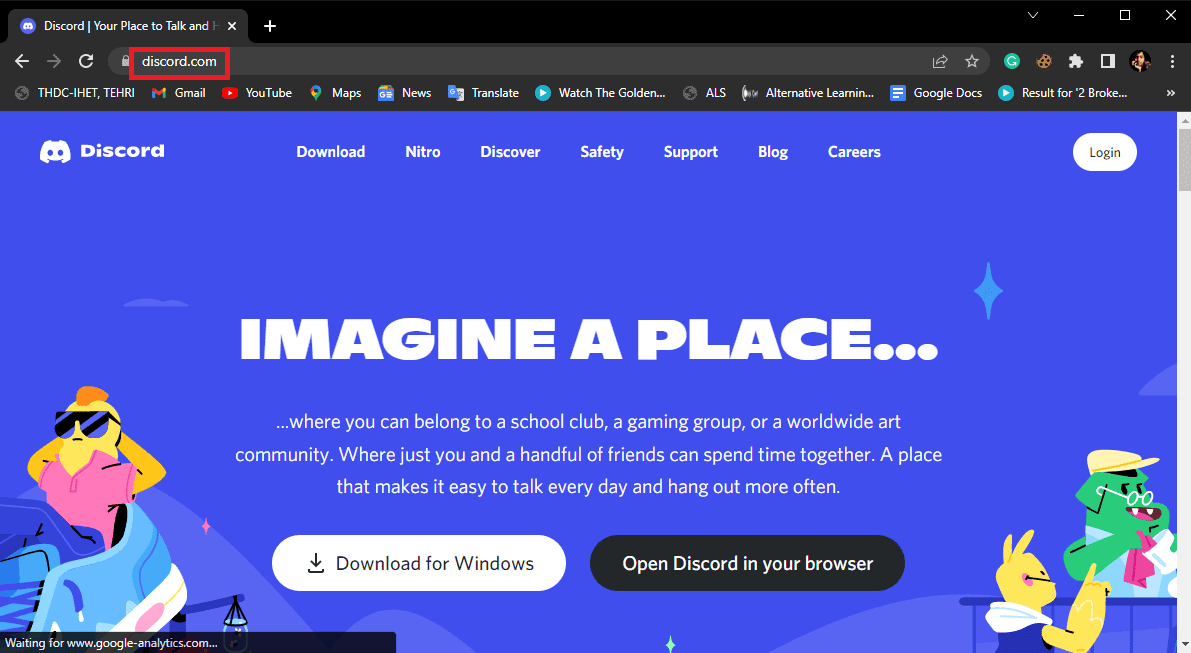
2. Klicka på ”Logga in”-knappen.
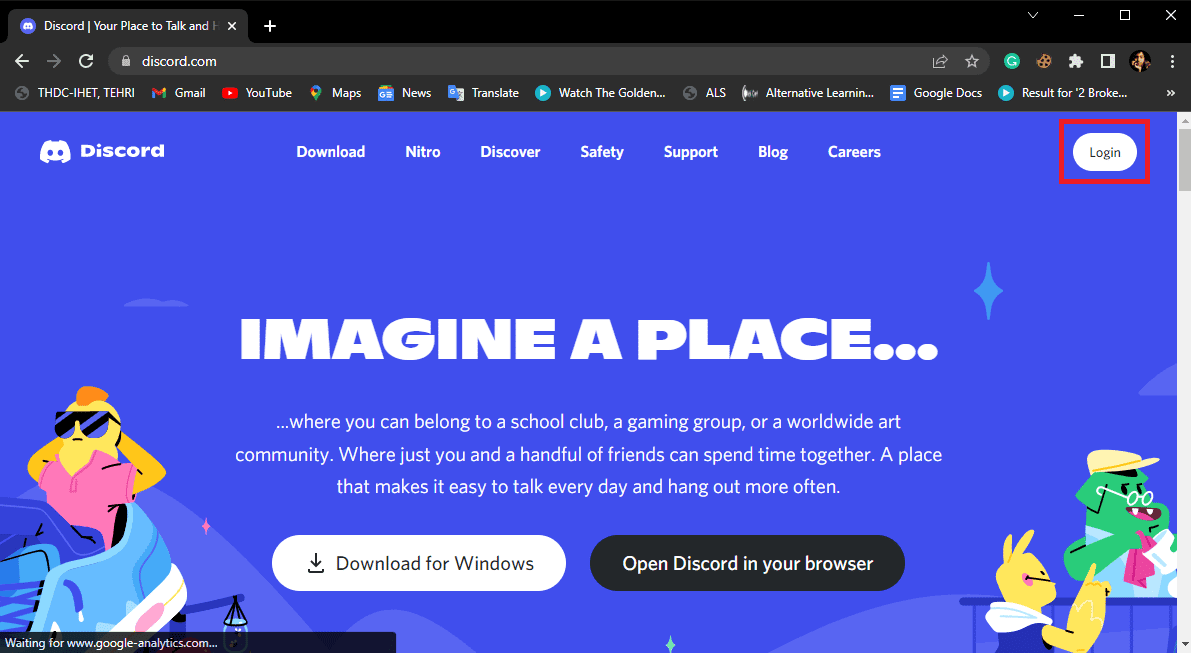
3. Fyll i dina användaruppgifter och logga in.
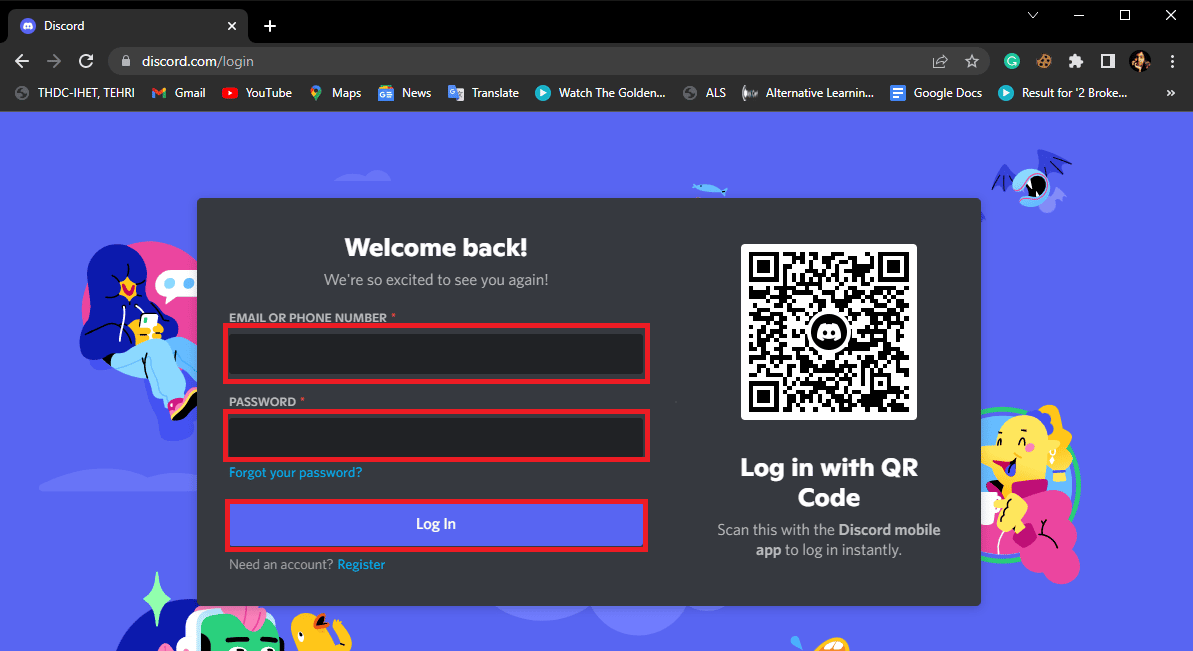
Metod 3: Kopiera IP-adressen
Skolor och utbildningsinstitutioner använder ofta filter som blockerar innehåll baserat på specifika sökord. Om du försöker söka efter ett blockerat sökord, kan det hända att du inte kommer åt vissa webbplatser. Ett sätt att undvika dessa filter, om du har en Windows-dator, är att använda den officiella webbplatsens IP-adress. Detta kan ge dig tillgång trots blockeringen.
1. Tryck på Windows-tangenten, skriv ”Kommandotolken” och öppna programmet.
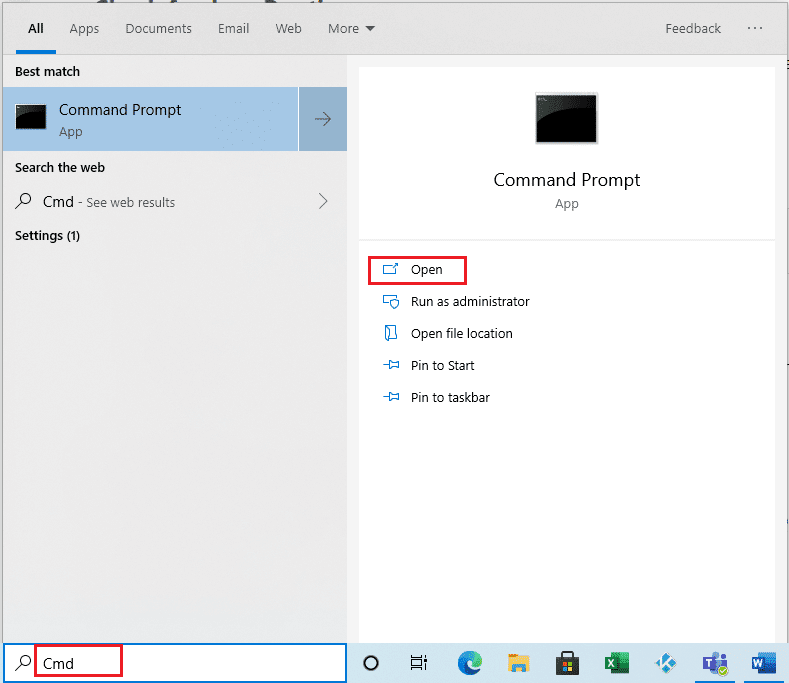
2. Skriv in följande kommando och tryck på ”Enter”:
ping discordapp.com
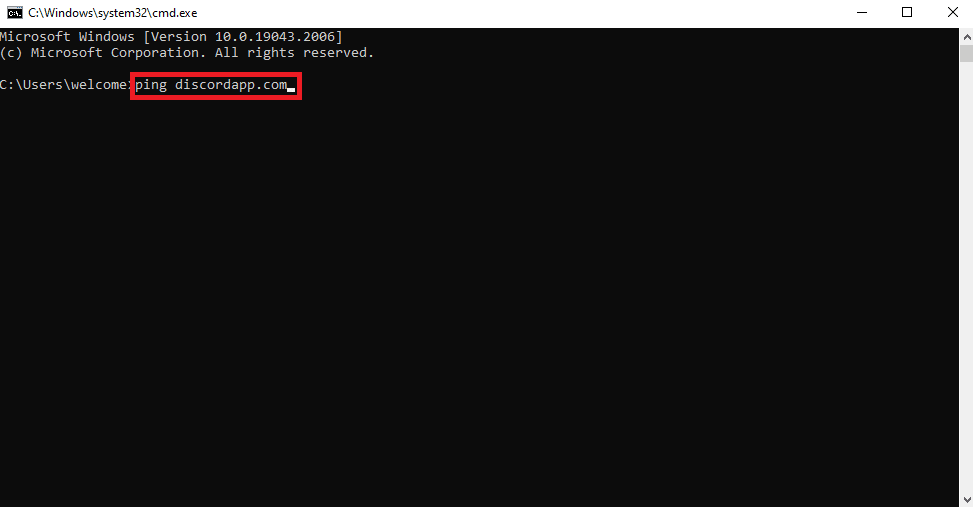
3. Nu visas webbplatsens IP-adress.
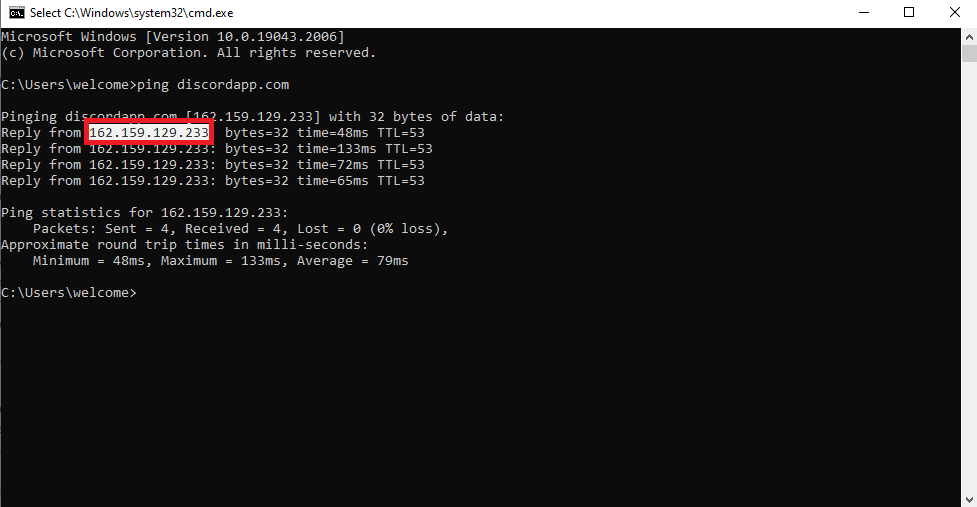
4. Kopiera IP-adressen och klistra in den i webbläsarens adressfält.
Denna metod kan vara ett effektivt sätt att komma åt Discord i skolan.
Metod 4: Installera Discord från en extern lagringsenhet
Om din skola blockerar nedladdning av applikationer, kan du kringgå detta genom att installera Discord från en extern lagringsenhet. Ladda ner Discord på en USB- eller minnesenhet och flytta sedan installationsfilen till din skoldator.
Metod 5: Använd Discord från en annan enhet
Skolans blockeringar är ofta begränsade till specifika IP-adresser. Därför kan du fortfarande ha tillgång till Discord från andra enheter. Om skolans dator blockerar Discord kan du försöka använda Discord från en annan dator eller mobil enhet.
Metod 6: Använd en webbproxy för att avblockera Discord
En webbproxy fungerar som en mellanhand som öppnar den blockerade webbplatsen via ett annat nätverk. Detta kan hjälpa dig att komma åt och installera Discord. Det finns flera gratis webbproxy-plattformar och verktyg online.
Metod 7: Använd Chrome Remote Desktop
Om du fortfarande har svårigheter att komma åt Discord, kan Chrome Remote Desktop vara lösningen. Om du har en dator hemma, kan du använda detta verktyg för att fjärrstyra den från din skoldator. På så sätt kan du använda Discord som om du satt hemma.
1. Öppna Google Chrome på din skoldator och gå till Chrome Remote Desktop.
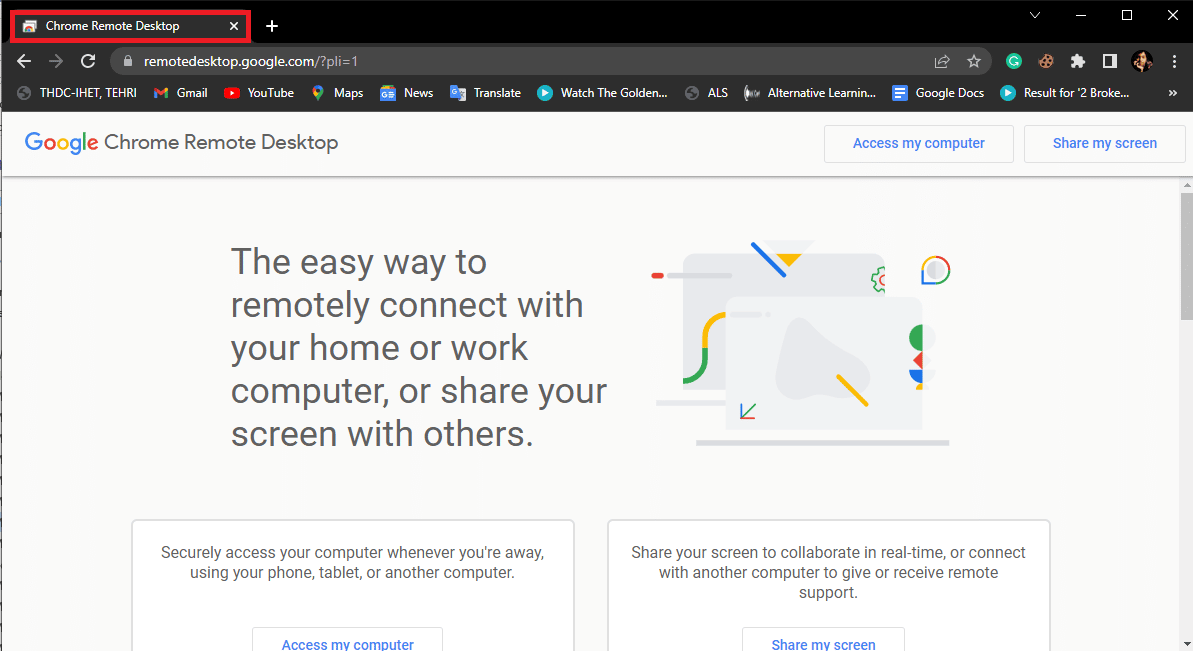
2. Klicka på ”Gå till min dator”.

3. Välj ”Fjärrsupport” i menyn till vänster.
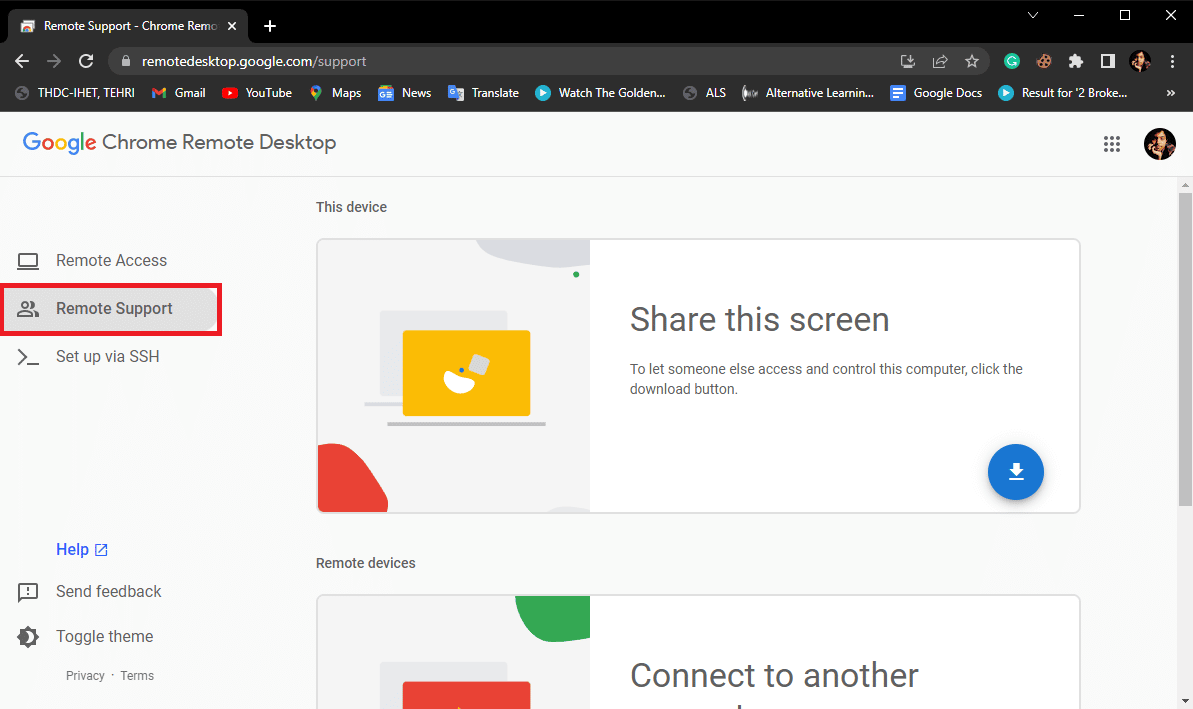
4. Leta efter ”Anslut till en annan dator” och ange åtkomstkoden.
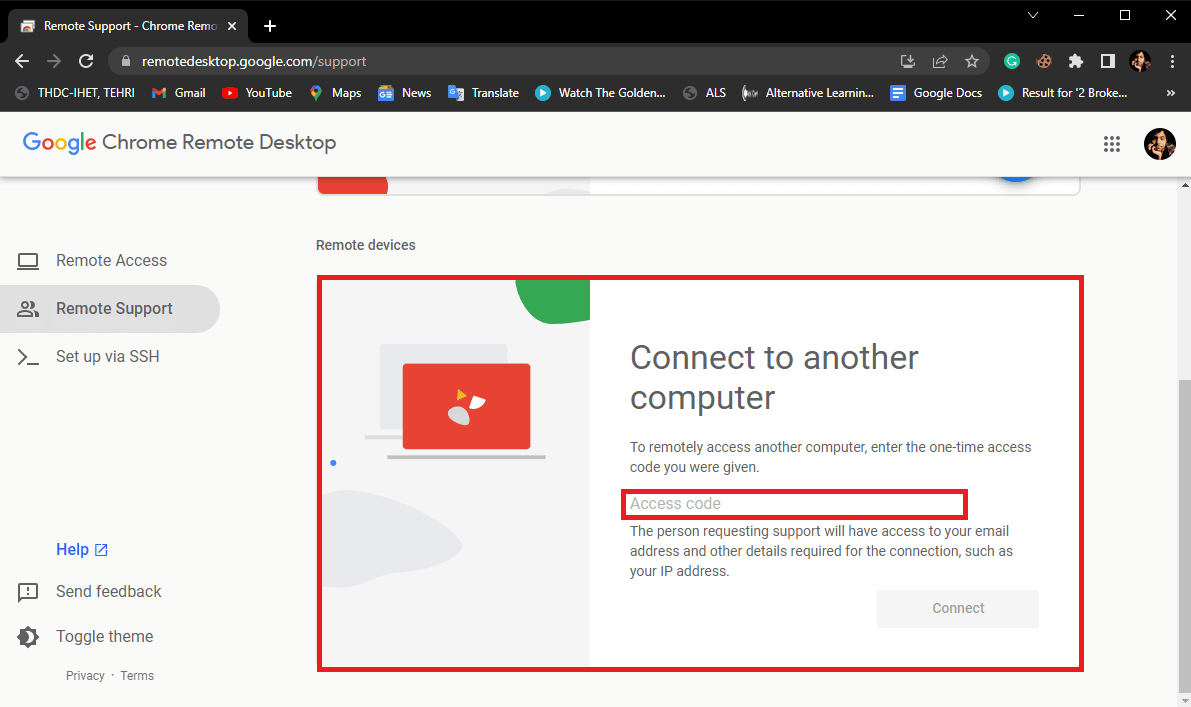
5. Klicka på ”Anslut” för att ansluta till din hemdator.
Obs: En person hemma måste ha Chrome Remote Desktop öppet för att denna metod ska fungera.
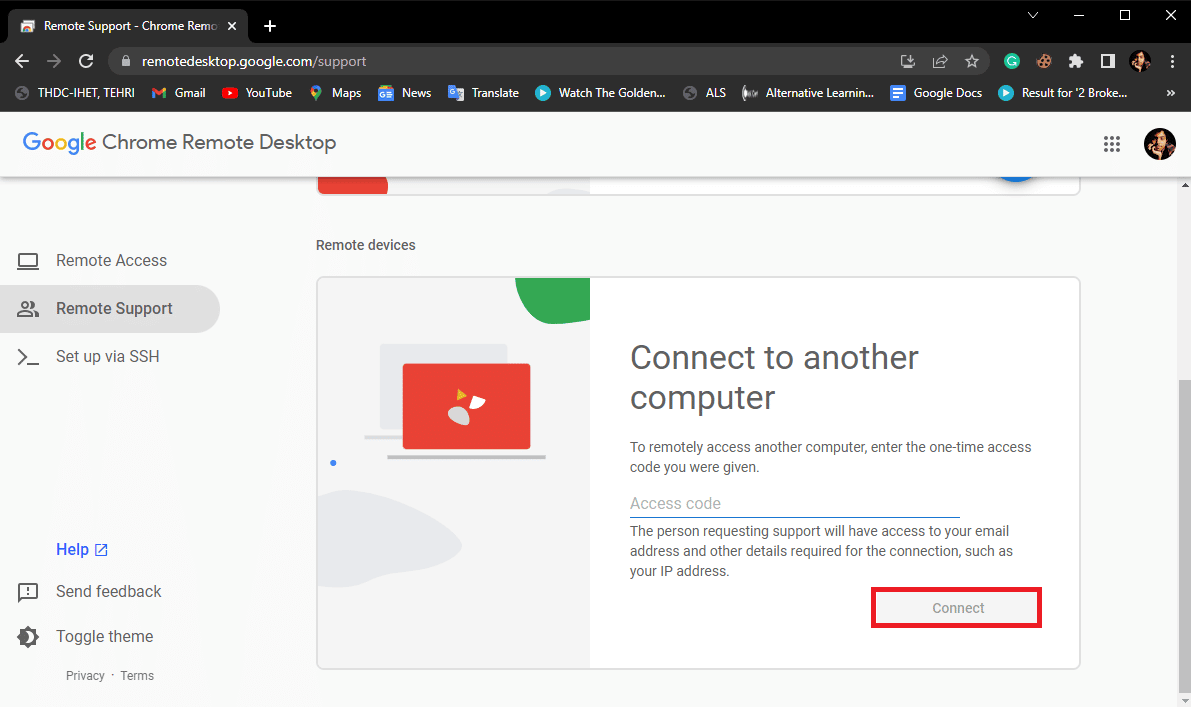
Metod 8: Använd Google Translate för att komma åt Discord
En annorlunda metod är att använda Google Translate för att komma åt Discord. Genom att skriva in Discords webbadress i översättningsrutan kan du få en länk som kan ge dig tillgång.
1. Besök Google Translate.
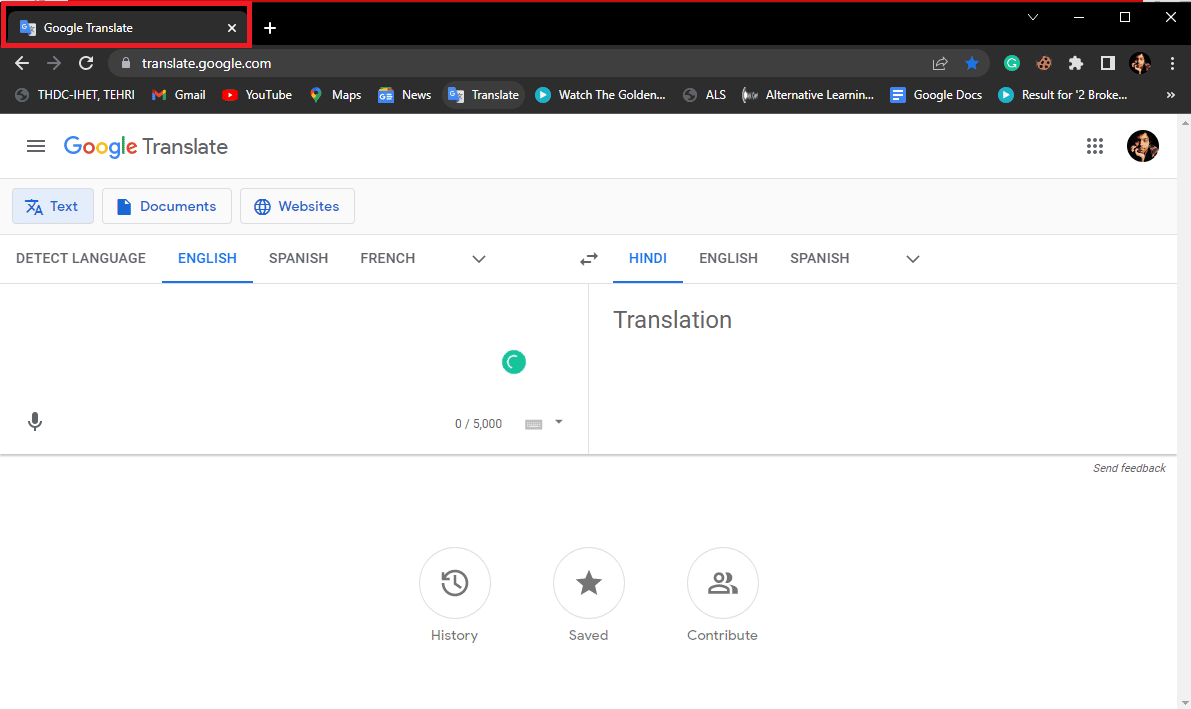
2. Skriv in www.discord.com i översättningsrutan.
3. En länk kommer att dyka upp i den översatta rutan.
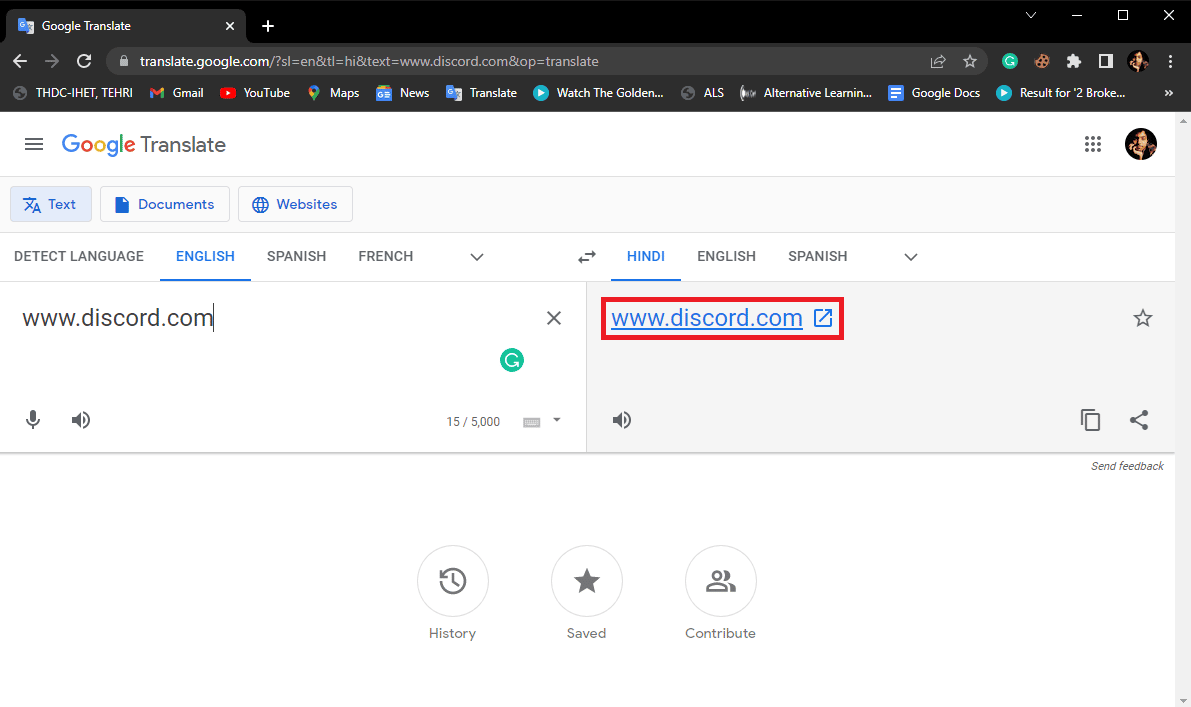
4. Klicka på länken, vilket kan visa en bruten Discord-webbplats.
Fler metoder
Här är några ytterligare metoder du kan prova för att avblockera Discord i skolan:
Metod 1: Använd alfatestversionen av Discord
Ibland blockerar skolor bara standardversionerna av program. Du kan prova att använda alfatestversionen av Discord för att komma runt detta. Du kan komma åt alfaversionen på två sätt:
Alternativ I: Via Google Chrome
1. Öppna Google Chrome.
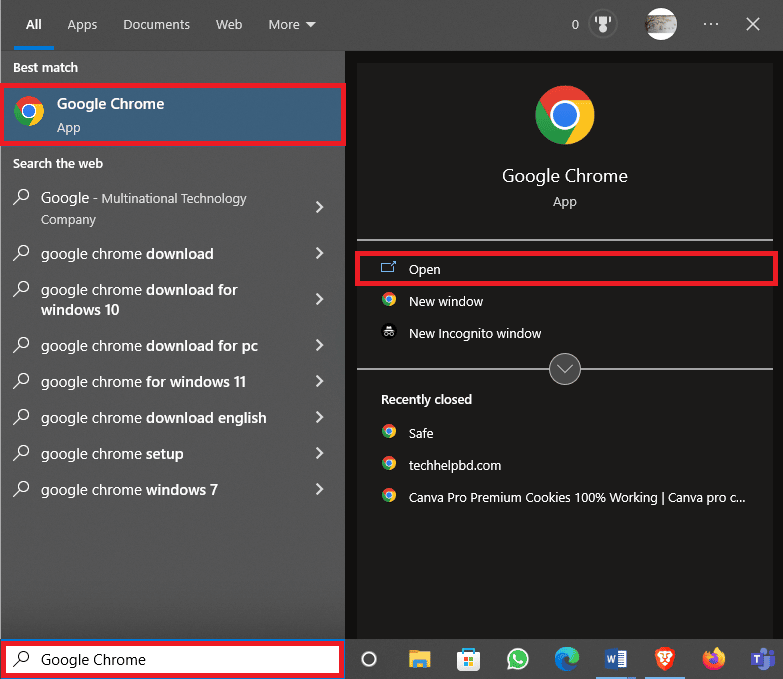
2. Skriv in canary.discordapp i sökfältet, klicka på det första sökresultatet och ladda ner och installera Discord.
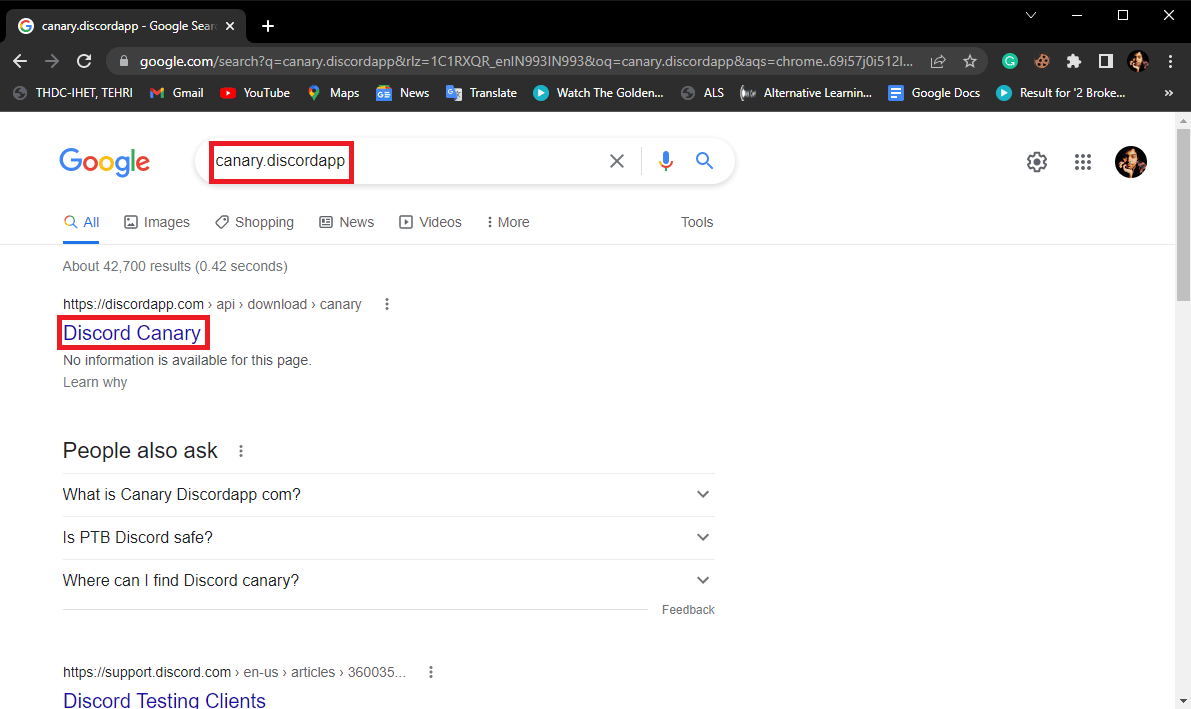
Alternativ II: Genom kommandotolken
1. Öppna kommandotolken.
2. Skriv in ping canary.discordapp.com och tryck på Enter.
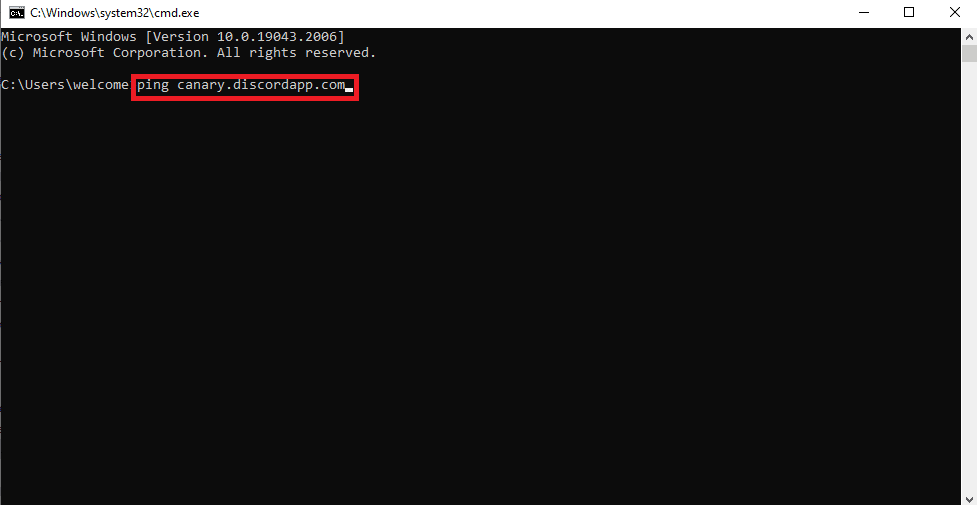
3. IP-adressen för webbplatsen kommer att visas.
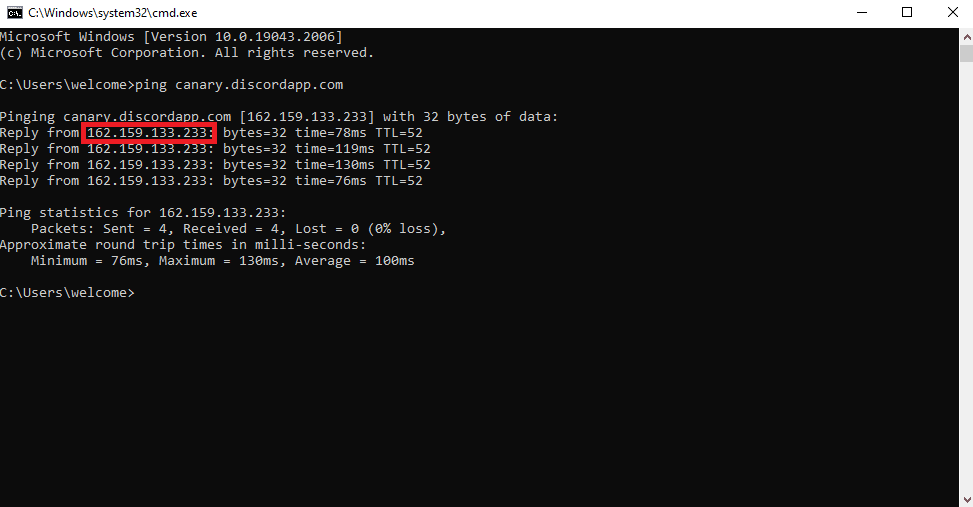
Metod 2: Använd Discord Unblocked Extension
Tillägg kan vara mycket användbara för att surfa på internet. Om skolan har blockerat Discord kan du använda ”Discord Unblocked Extension” för att få tillgång till webbplatsen. Du kan lägga till tillägget i din Google Chrome-webbläsare genom att följa dessa steg:
1. Öppna Google Chrome och besök Discord Unblocked Extension.
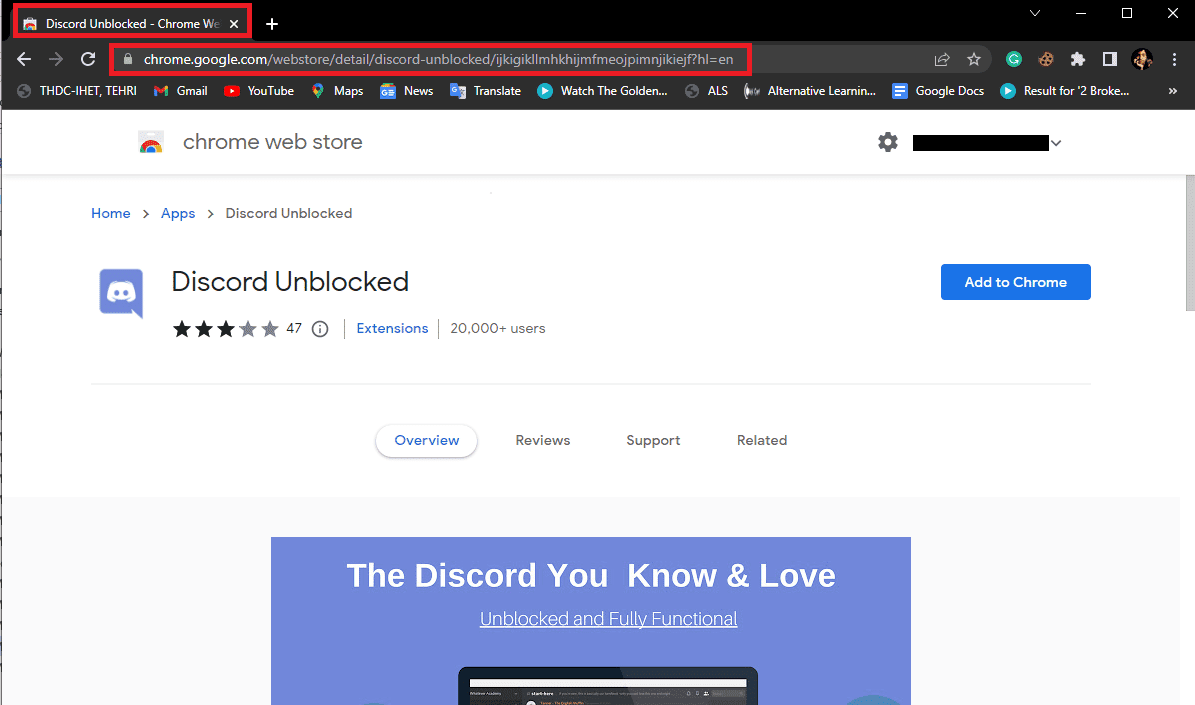
2. Klicka på ”Lägg till i Chrome”.
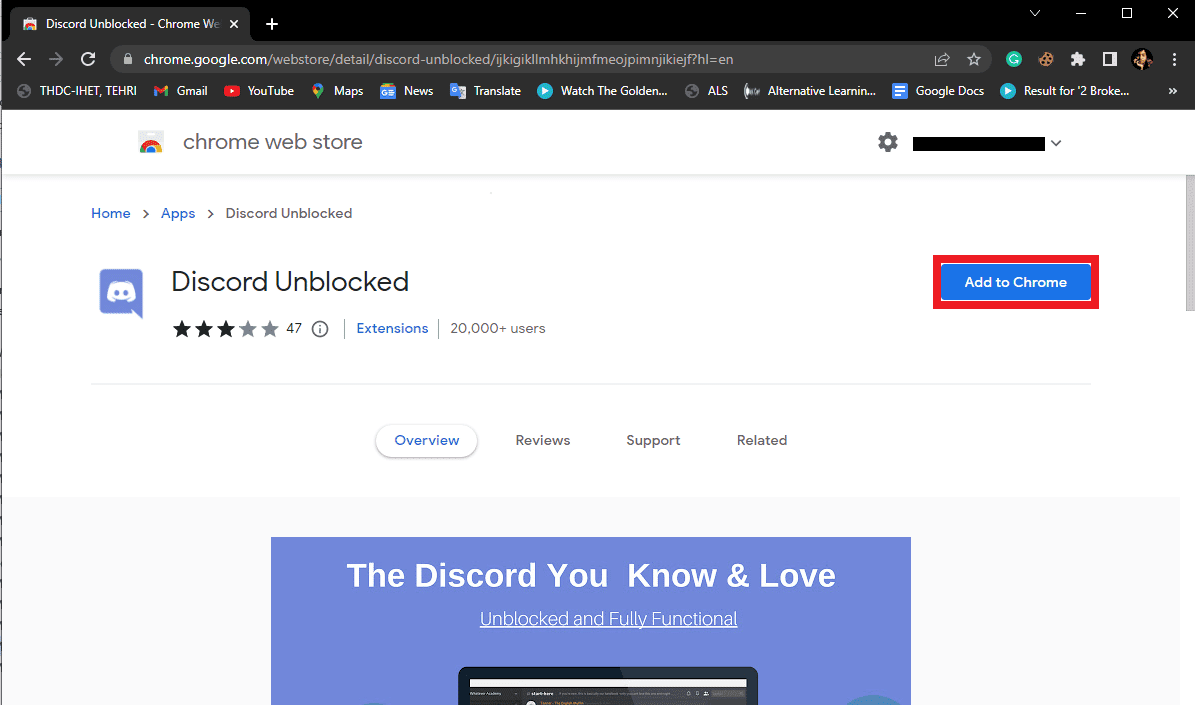
3. Klicka på ”Lägg till app” för att bekräfta.
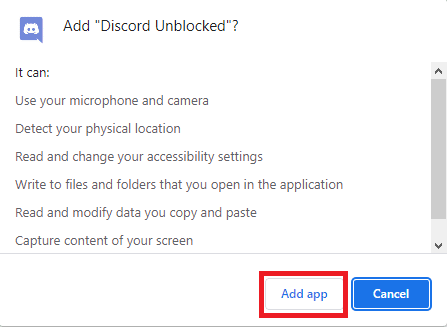
4. Vänta tills tillägget har lagts till i Chrome.
Metod 3: Använd en TOR-spegel
Om ingen av de tidigare metoderna fungerar, kan du försöka använda en TOR-spegel för att komma åt Discord. TOR-speglar kan hjälpa dig att få tillgång till blockerade webbplatser, men effektiviteten beror på nätverkets brandvägg och webbsäkerhet.
Hur du avblockerar Discord på en skol-Chromebook
Följ dessa enkla steg för att avblockera Discord på en skol-Chromebook:
1. Logga in på din Chromebook och öppna snabbinställningarna nere i högra hörnet.
2. Klicka på kugghjulsikonen ”Inställningar”.
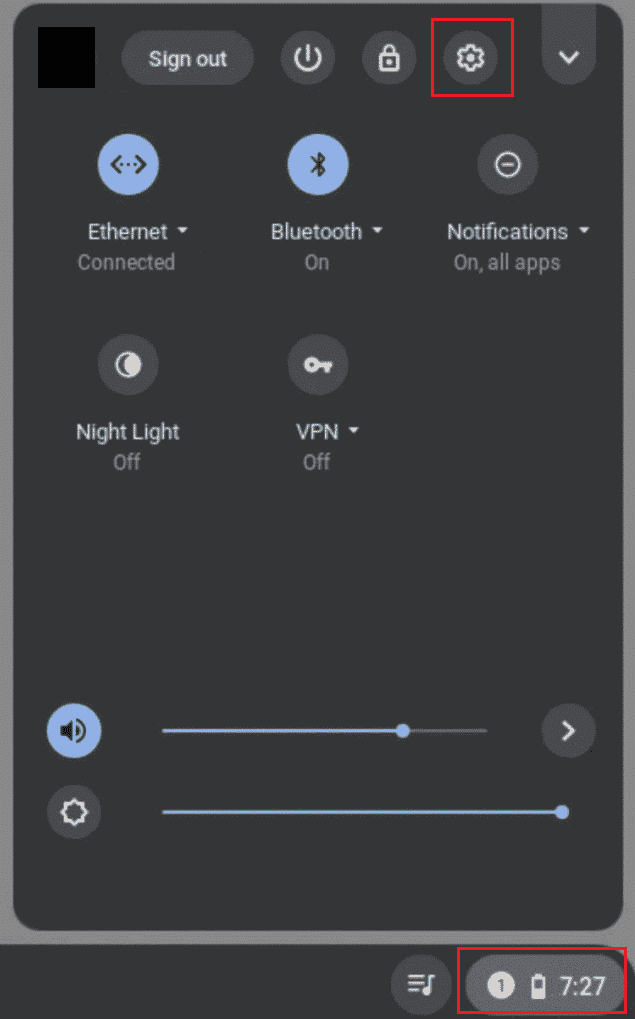
3. Välj ”Appar” i vänstra sidomenyn.
4. Aktivera ”Google Play Butik” genom att klicka på ”Slå på”-knappen.
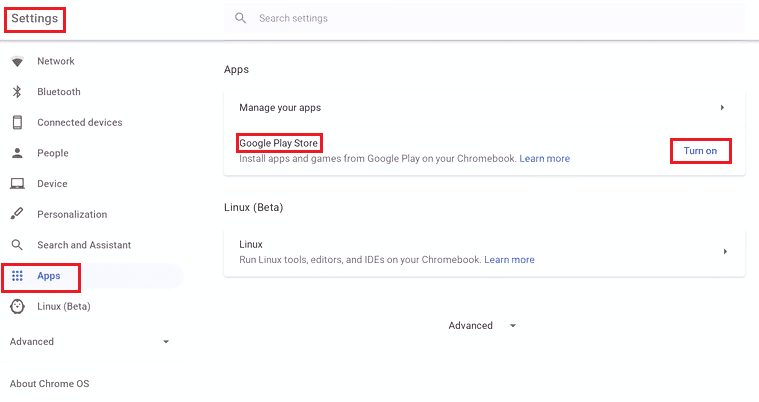
5. Öppna Google Play Butik och sök efter Discord.
6. Klicka på den gröna ”Installera”-knappen.
7. Vänta tills installationen är klar.
8. Öppna Chromebooks startprogram.
9. Appen kommer att synas under Play Butiks appar.
10. Öppna Discord och logga in på ditt konto.
Vanliga frågor (FAQ)
Q1. Vad är Discord?
Svar: Discord är en plattform för sociala medier och delning av innehåll. Det är en av de snabbast växande plattformarna med miljontals användare världen över.
Q2. Varför kan jag inte använda Discord i skolan?
Svar: Skolor och utbildningsinstitutioner blockerar ofta Discord och andra liknande plattformar för att förhindra delning av olämpligt innehåll.
Q3. Kan jag avblockera Discord från skolan?
Svar: Ja, det finns flera metoder som kan användas för att avblockera Discord. Att använda en VPN är en av de mest effektiva metoderna.
***
Vi hoppas att den här guiden var till hjälp och att du nu kan använda Discord i skolan. Meddela oss vilken metod som fungerade bäst för dig. Om du har ytterligare frågor eller förslag, lämna en kommentar!